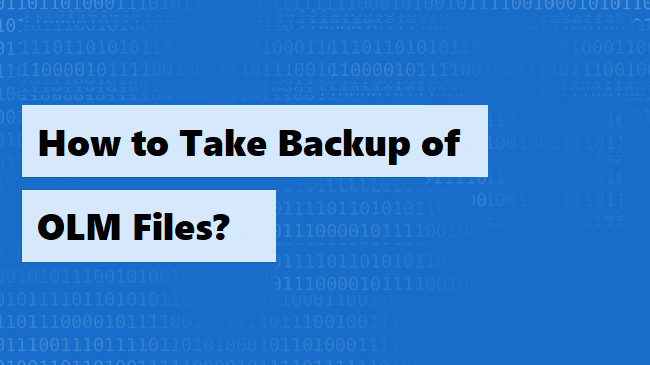Как синхронизировать фотографии с Apple Watch с вашего iPhone
- Чтобы просмотреть фотографии на Apple Watch, вам необходимо синхронизировать фотографии с помощью приложения Watch на iPhone.
- Чтобы синхронизировать фотографии с Apple Watch, перейдите в Смотреть приложение на вашем iPhone > В Мои часы вкладка, выбрать Фото > Включить Синхронизация фотографий.
Наличие нескольких фотографий на Apple Watch дает вам простой способ с первого взгляда пережить воспоминания или даже создать циферблат с фотографией. Вы можете выбирать изображения, которые видите, и даже включать воспоминания и избранные фотографии.
Здесь мы покажем вам, как синхронизировать фотографии с Apple Watch с вашего iPhone. Мы также объясним, как ограничить количество фотографий, если вас беспокоит место для хранения на вашем носимом устройстве.
Как синхронизировать фотографии с Apple Watch
- Открой Смотреть приложение на сопряженном iPhone → Перейдите в Мои часы вкладка.
- Прокрутите немного вниз и выберите Фото.
- Вверху включите переключатель Синхронизация фотографий.

- В разделе «Альбом» нажмите Синхронизировать альбом → выберите альбом вы хотите использовать. Вы можете выбрать только один.
- Нажмите Назад стрелка вверху слева, чтобы выйти из настроек и вернуться на главный экран.
- Когда вы открываете Фото на Apple Watch, вы увидите синхронизированные фотографии.

Обратите внимание, что для отображения всех фотографий на ваших часах может потребоваться некоторое время, в зависимости от того, сколько вы синхронизируете. Вы должны увидеть, что количество фотографий увеличивается по мере их синхронизации.
Если вы хотите прекратить синхронизацию фотографий позже, вернитесь к этому месту в приложении Watch и выключите переключатель Синхронизация фотографий.
Как синхронизировать воспоминания и избранные фотографии
Если вы хотите видеть на Apple Watch свои «Воспоминания» и «Избранные фотографии» в дополнение к выбранному вами альбому, выполните следующие простые шаги.
- Запустите Смотреть приложение на iPhone → открыть Фото на вкладке «Мои часы».
- Убедитесь, что переключатель Синхронизация фотографий включен.
- Затем включите переключатели для Синхронизировать воспоминания и Синхронизировать избранные фотографии.

Опять же, для их отображения на Apple Watch может потребоваться время, в зависимости от их количества.
Синхронизировать только воспоминания и избранные фотографии
Если вы предпочитаете синхронизировать только «Воспоминания» и «Избранные фотографии», а не конкретный альбом, это вполне осуществимо.
- После того как вы выполните описанные выше действия, чтобы включить синхронизацию этих особых фотографий, выберите Синхронизировать альбом → выбрать Никто на вершине.

- Когда вы открываете Фото на ваших часах, вы должны видеть только «Воспоминания» и «Избранные фотографии».
Как ограничить количество фотографий на Apple Watch
Поскольку фотографии могут занимать много места на Apple Watch, у вас есть возможность ограничить количество изображений, синхронизируемых с часами.
- Открой Смотреть приложение на вашем iPhone → выберите Фото.
- Под альбомом нажмите Фотографии Лимит → выберите вариант из 25, 100, 250 или 500 фотографий..

Имейте в виду, что это число относится к альбому «Фото», который вы выбрали для синхронизации. Воспоминания и избранные фотографии не учитываются.
Просмотр количества фотографий на Apple Watch
Если вы хотите увидеть количество фотографий на Apple Watch, вы также можете сделать это в приложении Watch на своем iPhone.
- Перейти к Мои часы вкладка → Общий → О.
- Рядом с значком вы увидите количество фотографий на вашем устройстве. Фото.

Просматривайте свои фотографии на Apple Watch
Если вам нужно быстро взглянуть на фотографию вашего партнера или портрет домашнего животного, синхронизация фотографий с вашего iPhone на Apple Watch даст вам именно то, что вам нужно. Вам нравится просматривать фотографии на запястье? Если да, поделитесь своими мыслями ниже.
Дополнительные сведения см. в статье, как установить изображение в качестве циферблата Apple Watch.
Внимание: как скопировать фотографии с iPhone на Apple Watch
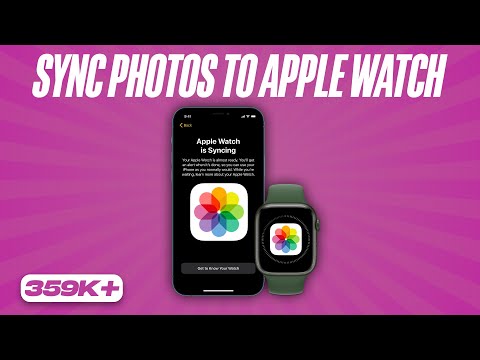
Читать далее:
Такие читатели, как вы, помогают поддерживать iGeeksBlog. Когда вы совершаете покупку по ссылкам на нашем сайте, мы можем получать партнерскую комиссию. Прочтите отказ от ответственности.








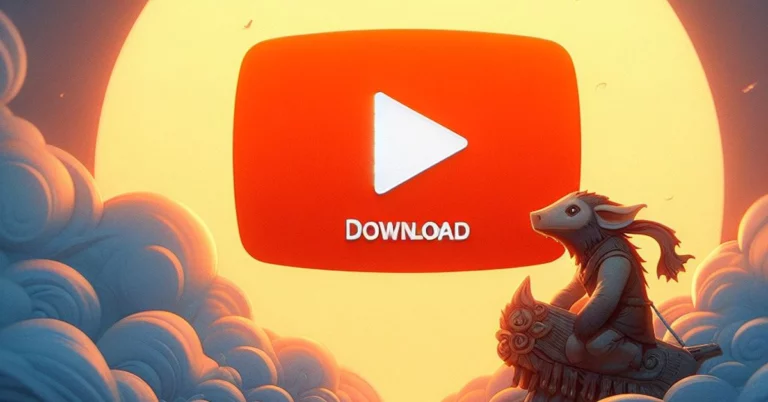
![[Guide] Как разрешить комментирование Adobe PDF, когда это запрещено](https://xmeg.ru/wp-content/uploads/2021/03/14015020374270097.png)